Als u vaak wijzigingen aanbrengt in uw Windows 11 of Windows 10 computer of software installeert en weer verwijderd, is het aanbevolen om automatisch een back-up te maken van het Windows-register.
Het Windows-register is een centrale hiërarchische database die in Windows 11/10 wordt gebruikt om informatie op te slaan die nodig is om het systeem te configureren voor een of meer gebruikers, apps en hardware-apparaten.
Het register bevat die stukjes informatie die Windows voortdurend als referentie neemt tijdens het gebruik, zoals profielen voor elke gebruiker, de toepassingen die op de computer zijn geïnstalleerd en instellingen van eigenschappen voor mappen en app-pictogrammen, welke hardware er op het systeem aanwezig is en de poorten die worden gebruikt.
Meld u dan aan voor onze nieuwsbrief.
Dat betekent dat als u een fout maakt tijdens het bewerken van het Windows-register of als een app van derden het register wijzigt, u niet meer kunt achterhalen welk deel is gewijzigd. Zelfs een verkeerde wijziging van het Windows-register kan de Windows-installatie beschadigen, en ervoor zorgen dat uw computer niet meer opstart. Daarom is het aan te raden om een volledige Windows-register back-up te maken als u iets aanpast op uw computer.
Hoewel het mogelijk is om handmatig een back-up van het Windows-register te maken, raadt ik u aan uw PC zo in te stellen dat er automatisch een back-up van het register wordt gemaakt. Dit is hoe het werkt.
Automatisch een back-up maken van het Windows register
Klik op de startknop. In het zoekvenster type “taakplanner” en klik met de rechtermuisknop op het resultaat, klik op “Als Administrator uitvoeren”.
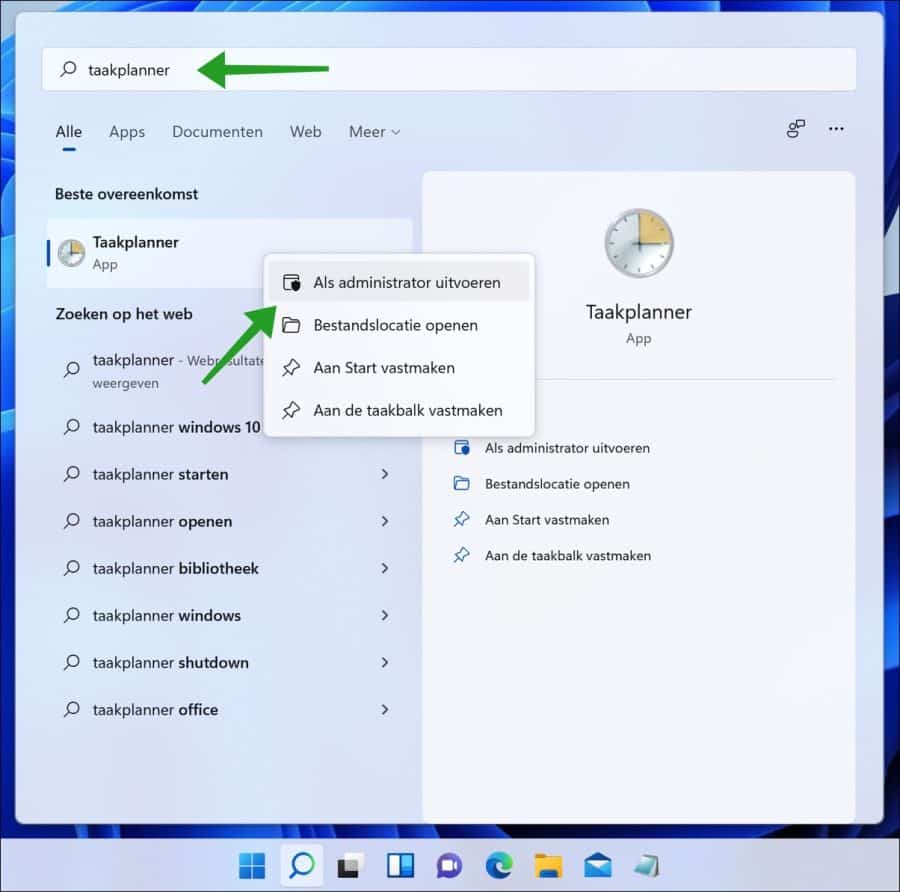
In het linker paneel ga naar Task Scheduler-bibliotheek > Microsoft > Windows > Registry en dubbel klik daarna op “RegIdleBackup”.
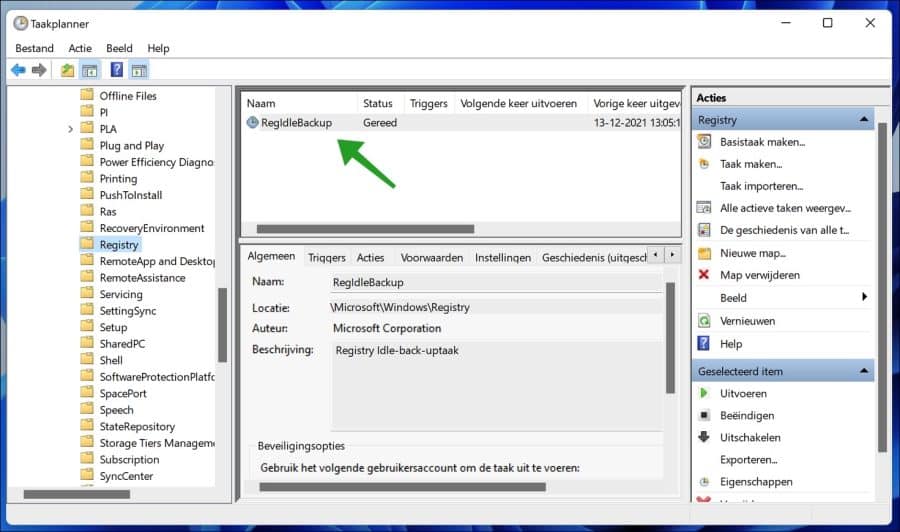
Klik op de “Nieuw” knop in het tabblad “Triggers” om een trigger aan te maken. Een trigger is een actie waarop de back-up van het register aangemaakt dient te worden.
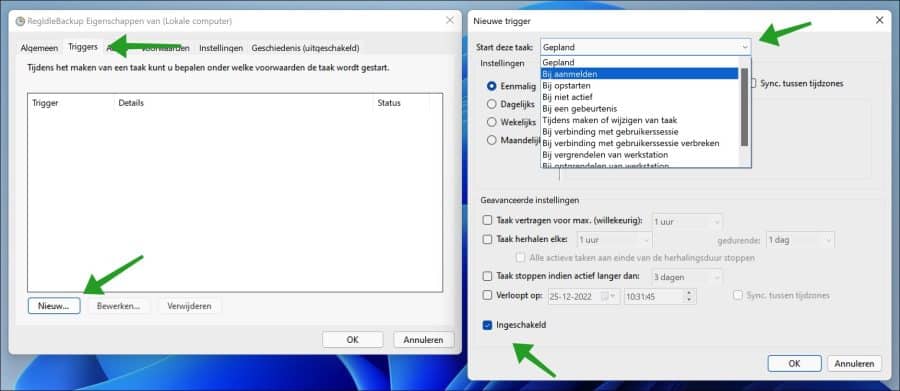
U heeft verschillende triggers, zo kunt u de back-up actie laten starten op een schema. Hiermee kunt u een taak dagelijks, maandelijks, wekelijks en jaarlijks op een bepaald tijdstip plannen. Er zijn verschillende triggers zoals
- Bij aanmelden.
- Bij opstarten.
- Bij inactiviteit.
- Bij een gebeurtenis.
- Tijdens maken of wijzigen van taak.
- Bij verbinding met gebruikerssessie.
- Bij verbinding met gebruikerssessie verbreken.
- Bij vergrendelen van werkstation.
- Bij ontgrendelen van werkstation.
Selecteer de gewenste trigger en pas de instellingen voor de trigger aan naar wens. De uiterlijke locatie voor de automatisch aangemaakte Windows-register back-up vindt u in de map: C:\Windows\System32\Config\RegBack\
Ik hoop u hiermee geholpen te hebben. Bedankt voor het lezen!
Lees ook:


Overzicht met computertips
Lees ook onze computertips overzichtelijk gesorteerd in categorieën.Computerhulp
Computerhulp nodig? Help mee ons computerforum groeien.Deel deze tip
Deel deze pc tip met andere mensen via social media of op een website.